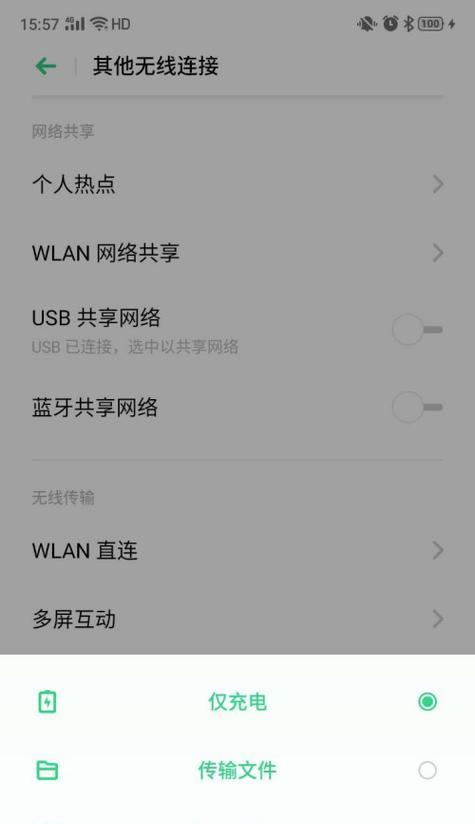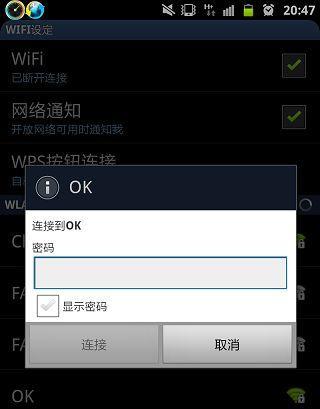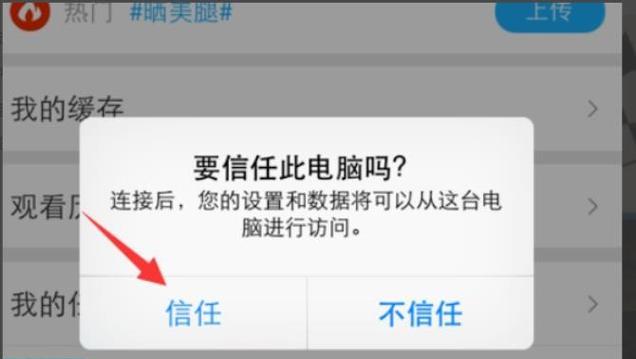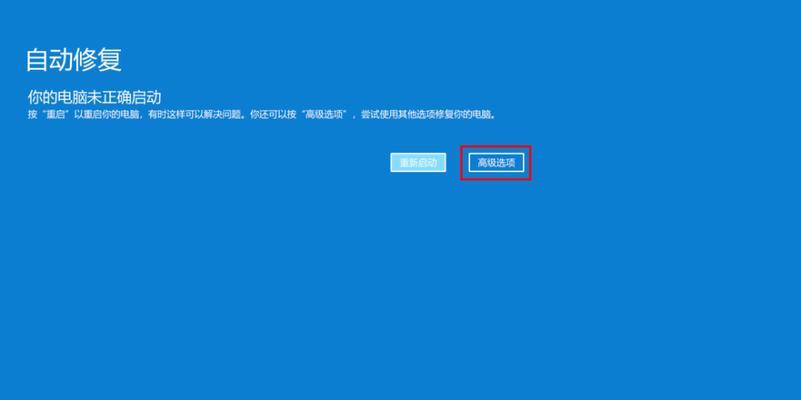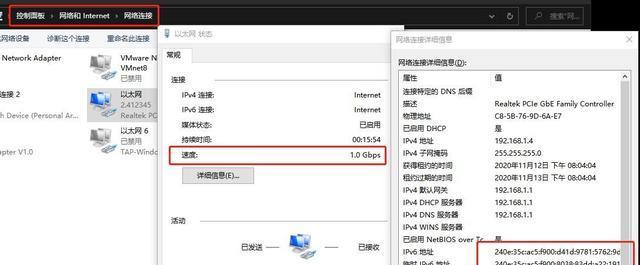网络频繁掉线如何诊断?有哪些步骤可以快速定位问题?
- 网络技术
- 2025-04-20 12:28:01
- 6
在当今数字化时代,网络已成为我们生活中不可或缺的一部分。但当网络频繁掉线时,它不仅会影响我们的工作和日常生活,还会带来不少烦恼。许多用户面对这一问题时,往往不知从何下手进行诊断。本文将为您提供一个详细的网络故障诊断步骤指南,帮助您快速定位问题,并确保您的网络连接恢复稳定。
一、初步诊断网络问题
了解网络掉线的常见原因
在进行具体诊断之前,了解网络掉线的常见原因是很重要的。这包括但不限于:
网络服务提供商问题
本地网络设备故障
软件或系统问题
网络设置错误
硬件损坏(例如路由器、调制解调器、网卡等)
检查网络信号强度
网络信号强度是影响连接稳定性的重要因素。通过检查路由器的信号指示灯,您可以初步判断信号的强度。信号弱或不稳定通常是网络问题的一个信号。
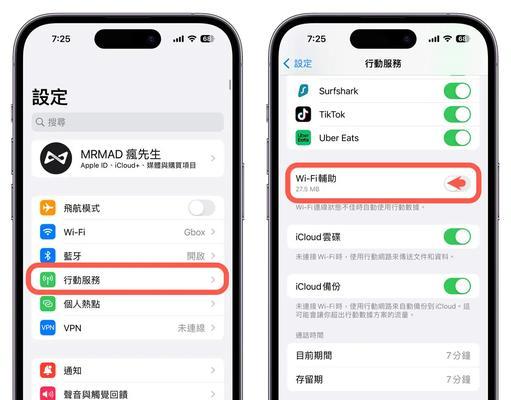
二、硬件检查与故障排除
确认路由器和调制解调器状态
确保路由器和调制解调器已经开启,并正确连接至电源和互联网端口。通过观察指示灯的状态,判断它们是否正常工作。若指示灯显示异常,可能需要重启设备。
检查物理连接
物理连接的稳定性和正确性对网络连接至关重要。检查所有网线是否牢固连接在相应的接口上。确保没有松动或损坏的电缆。
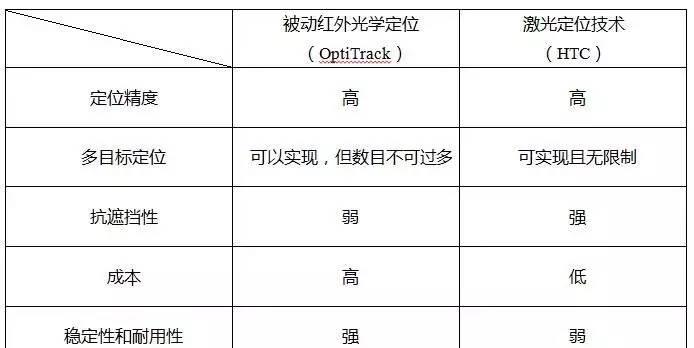
三、软件与系统设置检查
检查网络配置设置
错误的网络配置设置可能导致连接问题。检查您的设备网络设置,确保IP地址、子网掩码、网关和DNS服务器的配置是正确的。如果不确定,可以尝试设置为自动获取。
更新网络驱动程序
过时或损坏的网络驱动程序可能会导致连接问题。确保您的网卡驱动程序是最新的。您可以从设备制造商的官方网站下载最新版本的驱动程序。
检查操作系统更新
操作系统的更新可能包含针对网络连接问题的修复。确保您的操作系统已经更新到最新版本。
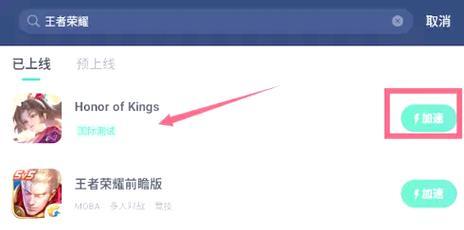
四、高级诊断技巧
使用网络诊断工具
利用操作系统自带的网络诊断工具,如Windows的网络故障排除器或macOS的网络诊断工具,可以帮助您快速定位问题所在。
监控网络流量
监控网络流量可以帮助您了解网络掉线是否由于流量异常造成。您可以使用第三方网络监控工具进行这项操作。
联系网络服务提供商
如果以上步骤都无法解决问题,可能是网络服务提供商那边出现了问题。及时联系他们,获取专业帮助。
五、常见问题解答
问:网络掉线是否总是硬件故障导致的?
答:不全是。虽然硬件故障是导致网络掉线的常见原因,但软件设置错误、驱动程序过时或操作系统的漏洞也可能造成类似问题。
问:如何预防网络频繁掉线?
答:定期更新网络相关设备的驱动程序、确保路由器和调制解调器正常工作、合理配置网络设置,以及检查物理连接的稳定性,都是预防网络掉线的有效手段。
问:如果路由器重置仍不能解决问题,应该怎么办?
答:如果路由器重置后问题依旧,建议进行更深入的硬件检查,包括检查硬件是否有损坏,并考虑联系设备制造商或专业人士进一步诊断。
六、
网络频繁掉线的问题可能由多种因素引起,从硬件故障到软件配置错误,不一而足。通过以上步骤的详细诊断,您可以快速定位问题并采取相应措施。及时更新驱动程序,保持网络设备的良好状态,并合理配置网络设置,都是保障网络稳定的关键步骤。希望本文的指南能帮助您更轻松地解决网络掉线的困扰。
版权声明:本文内容由互联网用户自发贡献,该文观点仅代表作者本人。本站仅提供信息存储空间服务,不拥有所有权,不承担相关法律责任。如发现本站有涉嫌抄袭侵权/违法违规的内容, 请发送邮件至 3561739510@qq.com 举报,一经查实,本站将立刻删除。!
本文链接:https://www.siwa4.com/article-24021-1.html